- Es ist keine gute Erfahrung, den HBO Now-Dienstfehler zu sehen, wenn Sie versuchen, sich vor dem Fernseher zu entspannen, aber diese Anleitung sollte Ihnen bei der Behebung helfen.
- Um dieses lästige Problem zu beheben, aktualisieren Sie einfach die Anwendung, starten Sie das Gerät neu und befolgen Sie dann die nächsten vorgeschlagenen Methoden.
- Besuchen Sie unser Streaming-Hub für weitere aktuelle Informationen zu diesem Thema.
- Wenn Sie nach Fehlerbehebungen für andere zukünftige Probleme von HBO Now suchen möchten, sollten Sie unser Lesezeichen setzen Abschnitt "HBO Now Issues".

Diese Software hält Ihre Treiber am Laufen und schützt Sie so vor gängigen Computerfehlern und Hardwarefehlern. Überprüfen Sie jetzt alle Ihre Treiber in 3 einfachen Schritten:
- DriverFix herunterladen (verifizierte Download-Datei).
- Klicken Scan starten um alle problematischen Treiber zu finden.
- Klicken Treiber aktualisieren um neue Versionen zu erhalten und Systemstörungen zu vermeiden.
- DriverFix wurde heruntergeladen von 0 Leser in diesem Monat.
Beim Streamen von HBO Now-Inhalten kann der HBO Now-Dienstfehler auftreten. Dieser Fehler kann aus mehreren Gründen auftreten, einschließlich HBO Now-App-Fehler, fehlerhafte Cache-Probleme, eine instabile Internetverbindung usw.
Mehrere Benutzer haben ähnliche Fehler in der Reddit auch Community-Forum.
Fehler beim Versuch, True Detective zu streamen.
App funktioniert nicht auf Apple TV.
In diesem Artikel untersuchen wir einige Tipps zur Fehlerbehebung, die Ihnen bei der Behebung des HBO Now-Dienstfehlers auf Ihrem Gerät helfen.
Wie behebe ich den HBO Now-Dienstfehler?
1. Aktualisieren Sie die HBO Now-App
- Öffnen Sie den App-Store auf Ihrem Gerät.
- Suchen Sie nach HBO Now und öffnen Sie es.
- Tippen Sie auf die Update-Schaltfläche, um das Update herunterzuladen und zu installieren.
- Starten Sie die HBO Now-App nach der Installation neu und prüfen Sie, ob Verbesserungen vorhanden sind.
2. Jetzt bei HBO abmeldenBO
- Öffnen Sie die HBO Now-App.
- Wählen Sie das Profil Symbol in der oberen rechten Ecke.
- Tippen Sie auf die Rahmen Symbol.
- Öffnen Geräte verwalten.
- Tippen Sie auf Melden Sie sich von allen Geräten ab.
- Wählen Austragen um die Aktion zu bestätigen.
- Starten Sie die HBO Now-App neu und prüfen Sie, ob der Dienstfehler behoben ist.
3. Starten Sie Ihr Gerät neu
- Wenn das Problem weiterhin besteht, kann Ihnen ein schneller Neustart helfen, das Problem zu beheben.
- Schalten Sie das Streaming-Gerät aus, das Sie zum Ansehen von HBO Now verwenden.
- Trennen Sie das Gerät von der Steckdose.
- Warten Sie eine Minute und schließen Sie das Kabel wieder an.
- Schalten Sie das Gerät ein und versuchen Sie, HBO Now zu streamen.
- HBO Now-Probleme auf Ihrer Xbox One-Konsole? Hier sind die 5 Lösungen, um sie zu beheben.
4. Spielen Sie eine andere Show oder einen anderen Film ab
- Starten Sie die HBO Now-App.
- Versuchen Sie, eine andere Sendung oder einen anderen Film abzuspielen, und prüfen Sie, ob der Fehler sendungsspezifisch ist.
- Wenn das Problem auf eine bestimmte Show oder einen bestimmten Film beschränkt ist, wenden Sie sich an den HBO-Support, um bessere Hilfe zu erhalten.
Versuchen Sie es mit einem anderen Gerät
- Öffnen Sie die HBO Now-App auf einem anderen Gerät. Wenn Sie über einen PC verfügen, können Sie über Ihren Webbrowser darauf zugreifen.
- Spielen Sie den Titel ab, bei dem der Fehler angezeigt wurde, um festzustellen, ob es sich um einen gerätespezifischen Fehler handelt.
- Wenn es sich um einen gerätespezifischen Fehler handelt, fahren Sie mit den nächsten Schritten fort.
5. HBO Now-Daten löschen
5.1. Amazon Fire TV
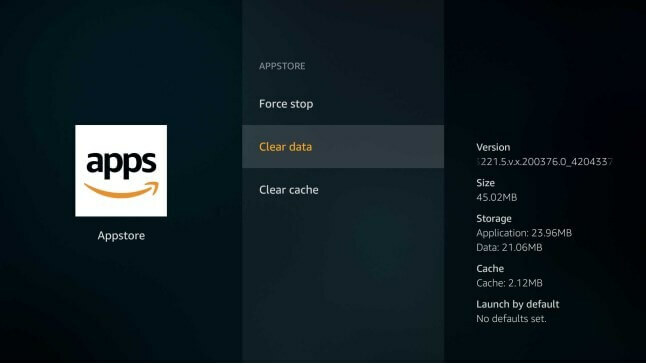
- Stellen Sie sicher, dass Sie die neueste Version von HBO Now installiert haben. Überprüfen Sie Ihr Gerät auch auf ausstehende Firmware-Updates und installieren Sie diese.
- Versuchen Sie, Ihr Gerät neu zu starten, falls Sie dies noch nicht getan haben.
- Verwenden Sie ein Tool zum Testen der Internetgeschwindigkeit, um die Internetgeschwindigkeit zu überprüfen.
- Gehe zu Einstellungen > Anwendungen > Verwaltete installierte Anwendungen.
- Wählen HBO jetzt.
- Wählen Daten löschen > Daten löschen. Starten Sie Ihr Gerät neu.
5.2. Android-TV
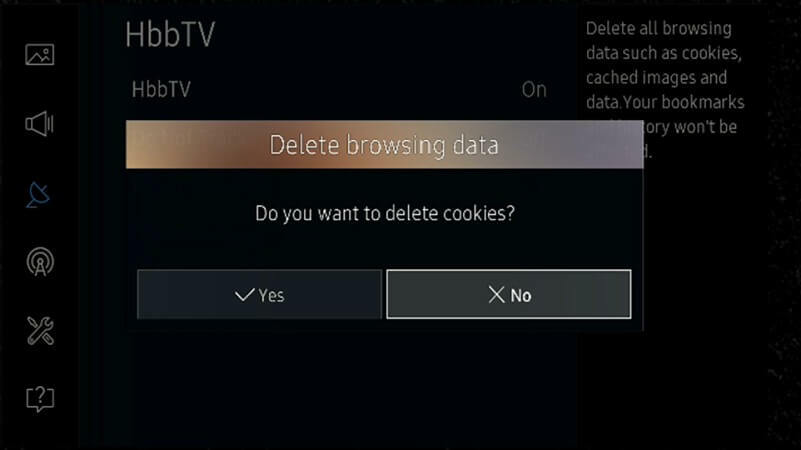
- Gehen Sie auf dem Startbildschirm zu Die Einstellungen.
- Wählen Apps.
- Öffnen Sie HBO jetzt.
- Wählen Daten löschen, und wählen Sie dann OK bestätigen.
5.3. Android-Smartphone/-Tablet
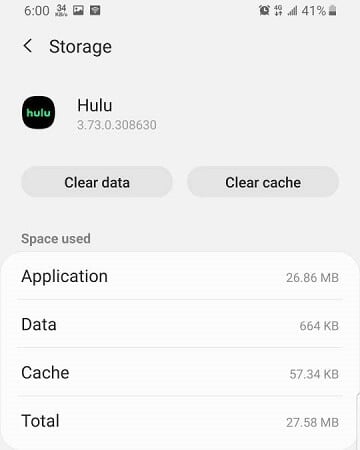
- Öffnen Die Einstellungen.
- Gehe zu Apps und öffnen Sie HBO jetzt.
- Tippen Sie auf Lager.
- Tippen Sie auf Daten löschen, dann wählen OK.
- Wählen Sie auf Cache leeren.
- Starten Sie die App über das Apps-Menü neu.
6. HBO jetzt neu installieren
6.1. Amazon Fire TV
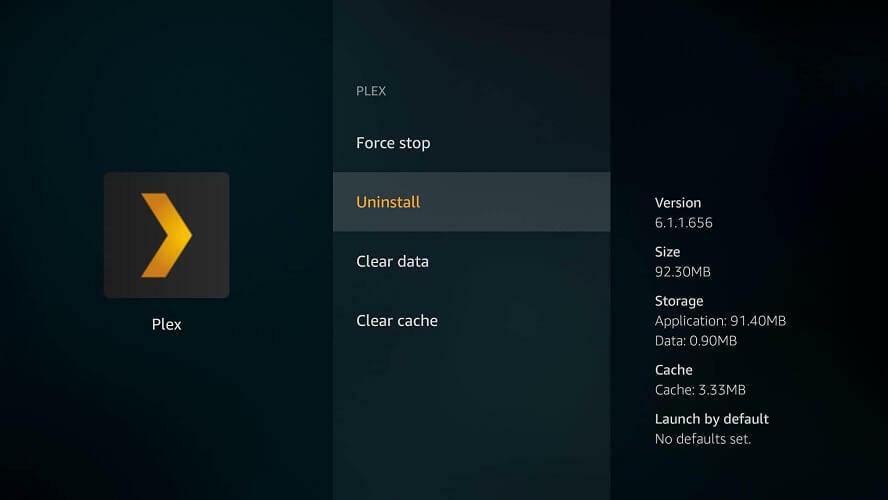
- Gehe zu die Einstellungen und wählen Sie Anwendungen.
- Öffnen Installierte Anwendungen verwalten.
- Wählen HBO jetzt aus der Liste der Anwendungen und wählen Sie Deinstallieren.
- Sie können die App über das neu installieren Amazon-Shop.
6.2. Android-Smartphone
- Öffne das Apps Speisekarte.
- Tippen und halten Sie die HBO jetzt Symbol.
- Tippen Sie auf Deinstallieren.
- Öffnen Google Play Store und suchen Sie nach HBO Now.
- Installieren Sie die App und prüfen Sie, ob Verbesserungen vorhanden sind.
6.3. Android-TV
- Öffnen Sie auf dem Startbildschirm Die Einstellungen.
- Wählen Apps, und dann auswählen HBO jetzt.
- Wählen Deinstallieren, und wählen Sie OK bestätigen.
- Öffnen Sie den Google Play Store und suchen Sie nach HBO Now.
- Wählen Installieren.
- Starten Sie die App neu und prüfen Sie, ob der Fehler behoben ist.
6.4. Apple TV
- Markieren Sie auf dem Startbildschirm die HBO Now-App.
- Drücken und halten Sie die BerührenOberfläche für zwei Sekunden.
- Drücken Sie anschließend die Spielpause
- Wählen Deinstallieren.
- Öffne das AppGeschäft und installieren Sie HBO jetzt neu.
6.5. Roku-Fernseher
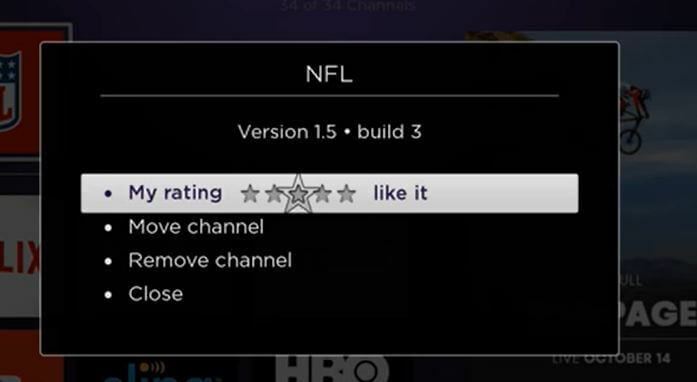
- Markieren Sie auf dem Startbildschirm das HBOJetzt
- Drücken Sie die Stern * Taste.
- Wählen Kanal entfernen, und wieder Kanal entfernen bestätigen.
- Installieren Sie den HBO Now-Kanal nach dem Entfernen erneut aus dem Abschnitt Stream-Kanäle.
7. Starten Sie Ihr Heimnetzwerkgerät neu
- Trennen Sie den Strom von Ihrem Router und Modem.
- Warte eine Minute.
- Schließen Sie das Modem wieder an die Stromversorgung an und warten Sie, bis die Kontrollleuchten aufhören zu blinken.
- Verbinden Sie Ihr Streaming-Gerät mit dem Netzwerk und versuchen Sie, HBO Now-Inhalte abzuspielen, um zu sehen, ob das Problem behoben ist.
Der HBO Now-Dienstfehler kann auftreten, wenn Sie eine instabile Internetverbindung, eine fehlerhafte HBO-App, einen Dienstausfall oder sogar einen schlechten Cache haben.
Befolgen Sie die Schritte im Artikel nacheinander, um den Dienstfehler zu beheben und Ihre Lieblingssendung ohne Fehler weiter zu streamen.
Häufig gestellte Fragen
Wenn Ihr HBO Now ständig puffert, liegt dies daran, dass die Internetgeschwindigkeit nicht ausreicht, damit der Stream reibungslos läuft. Dies kann auch durch ein typisches HBO Now-Dienstfehler.
Ja, HBO Now kann heruntergeladen und auf Firestick verwendet werden. HBO Now ist auf allen Amazon Fire-Produkten zu finden, einschließlich Apple TV, Android, Chromecast und iOS-Geräten. sowie Xbox-Geräte.
Ja, HBO Now on Roku ist als Testversion 30 Tage lang völlig kostenlos zum Streamen verfügbar.

![Fix: HBO Now / HBO Go funktioniert nicht [TV, Chrome, Roku]](/f/f2c53674f0bb47552d5b2f96421ec9cb.jpg?width=300&height=460)
